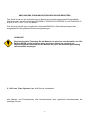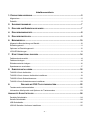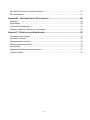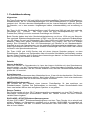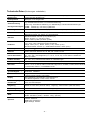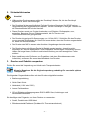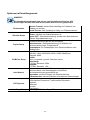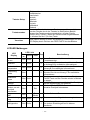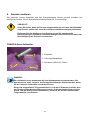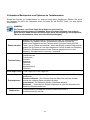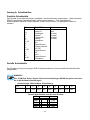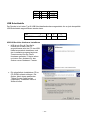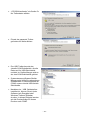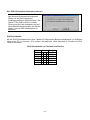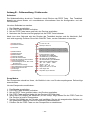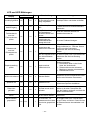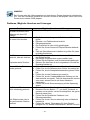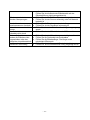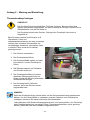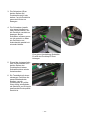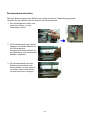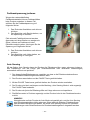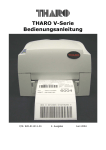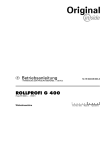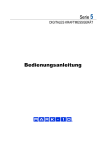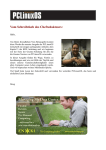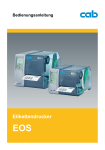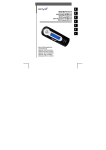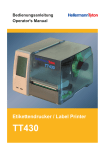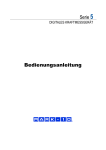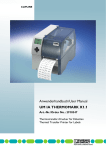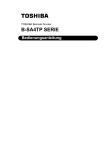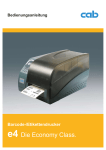Download THARO H-Serie Bedienungsanleitung - leuchter
Transcript
THARO H-Serie Bedienungsanleitung P/N. 920-011211-01 1. Ausgabe August 2003 EMS UND EMS STANDARDS FÜR EUROPÄISCHE BENUTZER Das Gerät wurde mit den Anforderungen in Bezug auf die elektromagnetische Kompatibilität geprüft worden, die auf die Standards En50081-1 (EN55022 KATEGORIE A) und En61000-4-2/3/-4/-5/-6/-8/-11 (IEC Teil 2.3.4) basiert. Das Gerät ist gemäß dem europäischen Standard EN55022 in Übereinstimmung mit den ausgestrahlten und geleiteten Emissionsbegrenzungen. VORSICHT! Explosionsgefahr! Tauschen Sie die Batterie nur mit einer vom Hersteller aus. Die Batterie MUSS richtig installiert sein, ansonsten könnte sie eventuell ein Explosionsgefahr verursachen! Die Batterie nur nach der Bedienungsanleitung des Herstellers entsorgen. © 2003 von Tharo Systems, Inc. Alle Rechte vorbehalten. Alle Marken- und Produktnamen sind Handelsmarken oder registrierte Handelsmarken der jeweiligen Firmen. - 1- Inhaltsverzeichnis 1. PRODUKTBESCHREIBUNG .........................................................................................5 Allgemeines ............................................................................................................................................ 5 Zubehör................................................................................................................................................... 5 2. SICHERHEITSHINWEISE ...........................................................................................7 3. DRUCKER UND ZUBEHÖR AUSPACKEN .................................................................... 7 4. DRUCKERKOMPONENTE..........................................................................................8 5. DRUCKER EINSTELLEN............................................................................................9 6. BEDIENERFELD.....................................................................................................10 Allgemeine Beschreibung und Betrieb .............................................................................................10 Einstellungsmenü ................................................................................................................................11 Optionen im Einstellungsmenü..........................................................................................................12 LCD/LED Meldungen..........................................................................................................................13 7. ETIKETTENMATERIAL EINLEGEN ............................................................................14 Farbbandende erreicht .......................................................................................................................14 Farbband einlegen...............................................................................................................................14 Etikettenmaterial einlegen..................................................................................................................16 Spendesensor anschalten..................................................................................................................17 8. ZUBEHÖR INSTALLIEREN.......................................................................................18 THARO H-Serie Aufwickler................................................................................................................18 THARO H-Serie Internen Aufwickler installieren............................................................................19 THARO H-Serie Schneidemesser....................................................................................................20 THARO H-Serie Schneidemesser installieren ................................................................................20 8. DRUCKER MIT PS/2 T ASTATUR BENUTZEN ...........................................22 Tastaturmodus an/ausschalten .........................................................................................................22 Vorhandene Menüpunkte und Optionen im Tastaturmodus .........................................................23 ANHANG A: SCHNITTSTELLEN ....................................................................................24 Parallele Schnittstelle..........................................................................................................................24 Serielle Schnittstelle ............................................................................................................................24 USB Schnittstelle .................................................................................................................................25 USB HS Seriellen Umformer installieren .........................................................................................25 - 2- Den USB HS seriellen Umformer entfernen....................................................................................27 PS/2 Schnittstelle.................................................................................................................................27 ANHANG B – FEHLERMELDUNG / FEHLERSUCHE .........................................................28 Selbsttest ..............................................................................................................................................28 Dump Modus ........................................................................................................................................28 LCD und LED Meldungen ..................................................................................................................29 Probleme, Mögliche Ursachen und Lösungen ................................................................................30 ANHANG C – W ARTUNG UND EINSTELLUNG ................................................................32 Thermodruckkopf reinigen .................................................................................................................32 Drucklinie einrichten............................................................................................................................33 Druckmechanik einrichten..................................................................................................................35 Farbbandspannung justieren.............................................................................................................36 Auto Sensing ........................................................................................................................................36 Papierstau im Schneidemesser beheben ........................................................................................37 Firmware Update .................................................................................................................................37 - 3- Gewährleistung Drucker: Sollte der THARO Drucker (außer des Druckkopfs) innerhalb 12 Monaten nach Lieferung defekt werden, wird er bei Rücksendung des Geräts kostenlos repariert oder ausgetauscht. Versenden Sie das Gerät nur in der Originalverpackung. Andere Lieferungen werden grundsätzlich nicht angenommen. Ein Beweis des Versandsdatums wird angefordert, um die 12-Monate Gewährleistung für gültig zu erklären. Es wird jede Art vom Schadenersatzforderung grundsätzlich abgelehnt, wenn einer oder mehrere der hier aufgeführten Punkte im Handbuch nicht beachtet wurden. Auch der 12monatige Garantieanspruch kann bei Nichtbeachtung der Hinweise gefährdet sein. Tharo oder Easylabel Europa ist nicht für dieTransportkosten für die Rücksendung verantwortlich. Druckkopf: Weil Druckkopfabnutzung zum Normalbetrieb gehört, wird der ursprüngliche Druckkopf durch eine begrenzte Gewährleistung von 3 Monaten abgedeckt. Dieses Zeitraum fängt mit dem Rechnungsdatum an. Der Druckkopf muss zur Fabrik oder einer autorisierten Service Center zurückgesendet werden. Kunden werden nicht angefordert, Tharo Etikettenmaterialien oder Farbbänder zu kaufen. Diese Gewährleistung gilt auch für das Verwenden von anderen Materialienmarken. Wenn es aber festgestellt wird, dass der Gebrauch von anderen Etikettenmaterialien jeden möglichen Defekt im Druckkopf verursacht hat, muss der Benutzer Tharo für die Reparaturen bezahlen. Die Gewährleistung wird ungültig, falls es merkbar ist, dass der Druckkopf abgenutzt ist oder beschädigt wird, auch wenn synthetische Kratzer unter einem Mikroskop 20x sichtbar sind. Druckerteile: Alle Druckerteile, Wartungsausrüstungen und werden 90 Tage vom Rechnungsdatum von Defekten und Kunstfertigkeiten gewährleistet (ausgenommen, wo anders bezeichnet). Diese Garantie wird ungültig, wenn das Einzelteil unsachgemäß installiert, gebraucht, vernachlässigt oder durch Unfall beschädigt wird. Tharo wird unter diesen Garantien während des gültigen Zeitraums gezwungen, die Druckerteile zu versorgen und ist für die Reparatur oder das eventuelle Ersetzen des defekten Teilen verantwortlich. Tharo kann jederzeit eine Gutschrift für defekte Produkte ausgeben, wenn es für berechtet gehalten ist. - 4- 1. Produktbeschreibung Allgemeines Die Tharo Druckerserie H-426 und H-434 sind hochleistungsfähige Thermotransfer/DirektthermoEtikettendrucker, die für Industrieanwendungen und das Etikettendrucken in großen Mengen geeignet sind. Mit dem robustem Metallgehäuse und der inneren Mechanik waren die Drucker so entworfen, um in den rauesten Umgebungen haltbar, widerstandsfähig und zuverlässig zu sein. Der Tharo H-426 hat eine Druckkopfauflösung von 8 Punkten/mm (203 dpi) und eine maximale Drucklänge von 1270mm. Der Tharo H-434 hat eine Druckkopfauflösung von 12 Punkten/mm (300 dpi) und eine maximale Drucklänge von 558.8mm. Beide Drucker haben eine hohe Geschwindigkeitsleistung von bis zu 152.4 mm pro Sekunde. Das maximale Etikettenrollendurchmesser ist 203.2 mm und die eine maximale Farbbandlänge von 450 Metern für weni ger Stillstandzeit. Die Tharo H-426 und H-434 Drucker sind einfach zu bedienen, danke dem großen hintergrundbeleuchteten LCD Display, das Text und Grafiken anzeigt. Eine Echtzeituhr für Zeit- und Datumstempel auf Etiketten ist ein Standardzubehör. Standard ist auch der Spendesensor, um das gedruckte Etikettenmaterial zu detektieren. Wenn dieser Spendesensor aktiviert ist, können externe Anwendungen wie EASYLABEL® den Drucker im Abreiß- oder Spendemodus steuern. Die Tharo H-426 und H-434 Drucker sind mit einem internen Speicher geeignet, so dass Etikettformate, Grafiken und Zeichensätze über die serielle Schnittstelle herunterladen werden können. Dieser Speicher wird für Stand -alone Anwendungen benutzt. Im Stand -alone Betrieb ist kein PC ist nötig, um Etiketten zu drucken. Zubehör Interner Aufwickler Wenn der Drucker im Spendemodus ist, kann der interne Aufwickler mit dem Spendesensor benutzt werden, um das Trägermaterial aufzuwickeln. Dieser besondere Aufwickler wurde mit einem Schalter entwickelt, der den Drucker anhalten wird, falls das Etikettenrollendurchmesser größer als 110 mm wird. Schneidemesser Das optionale Schneidemesser kann Materialien bis zu 10 mm dick durchschneiden. Sie können von folgenden Schneideoptionen wählen: Nach jedem Etikett schneiden, Nach einer bestimmten Anzahl von Etiketten, oder Am Ende eines Druckjobs schneiden. 2MB Flash-Speichermodul Der Drucker hat die Fähigkeit einen internen Flash-Speicher für das speichern von Etikettenformaten, Grafiken und Zeichensätzen zu benutzen. Dieses Sonderzubehör bittet ihnen zwei weitere MB um den verfügbaren Speicher zu vergrößern. Externe Tastatur Der Drucker wurde mit einer PS/2 Tastaturenanschluss ausgestattet, um eine PS/2 Tastatur für Stand-alone Anwendungen anzuschließen. Mittels der Tastatur können Sie beim Drucken variable Daten eingeben. EASYLABEL® START Etikettensoftwareprogramm Mit dem EASYLABEL® Etikettensoftwareprogramm und dem Tharo Drucker ist es schnell und einfach, Etiketten und Barcodes zu gestalten und zu drucken. EASYLABEL ist kompatibel mit Microsoft Windows® und IBM. Für weitere Informationen über EASYLABEL, wenden Sie sich bitte an Ihren Händler. - 5- Technische Daten (Änderungen vorbehalten) Auflösung Druckprinzip Sensorposition Sensortyp Sensorerkennung Druckgeschwindigkeit H-426: 8 Punkte/mm (203dpi) H-434: 12 Punkte/mm (300dpi) Thermotransfer-/Direktthermo Beweglich, links ausgerichtet Reflektierend, Übertragbar Typ: Etikettenzwischenraum und schwarze Markierung Erkennung: Automatische Abtastung von Etikettenlänge und/oder Befehleinstellungen H-426: 50.8mm (2”)~152.4mm (6”)/Sekunde H-434: 50.8mm (2”)~101.6mm (4”)/Sekunde Drucklänge H-426: 12mm (0.47”)~1270mm (50”) H-434: 12mm (0.47”)~558.8mm (22”) Druckbreite H-426: 25mm (1”)~104mm (4.09”) H-434: 25mm (1”)~105mm (4.13”) Etiketten Rollendurchmesser: bis 203mm (8”) Äußerdiameter Kerndurchmesser: 38.1mm (1.6”)~76.2mm (3”) Breite: 25.0mm (1”)~118.0mm (4.65”) Dicke: 0.06mm (0.002”)~0.25mm (0.009”) Farbband Material: Thermotransferfolie (Wachs, Harz und Wachs/Harz) Typ: innen– oder außenbeschichtete Farbbänder Länge: 450m (1471’) Breite: 30mm (1.18”)~110mm (4.33”) Kerndurchmesser: 25.4mm (1”) Farbbanddurchmesser: 75mm (2.95”) Druckersprache Schnittstellen Serielle Übertragungsgeschwindigkeit TPL (Tharo Programmiersprache) ® EASYLABEL Start Etikettensoftwareprogramm Treiber: Microsoft Windows 95, 98, ME, NT 4, 2000 und XP 9 interne alphanumerische Schriften (einschließlich OCR A& B) mit 4 Orientierungen (0°, 90°, 180°, 270°), 8 Schriftgrößen (6, 8, 12, 14, 18, 24, 30), und bis Faktor 8 skalierbare Breite und Höhe. Windows Bitmap und asiatische Schriftarten. Windows Schriftarten in 4 Orientierungen ( 0°, 90°, 180°, 270°). Asiatische Schriftarten in 8 Orientierungen. BMP und PCX Code 39, Code 93, Code 128 (subset A, B, C), UCC 128, UPC A, UPC E, UPC 2 & 5 digit add on, I 2 von 5, EAN 8, EAN 13, EAN 2 & 5 digit add on, Codabar, Postnet, EAN 128, DUN 14, MaxiCode, PDF417, und DataMatrix Code Seriell, Parallel, USB, PS/2 Tastatur. 300 ~ 38400 Baud XON/XOFF, DSR/DTR Speicher Eingebaut: 2MB Flash, 2MB DRAM Software Interne Schriftarten Ladbare Schriften Grafikbehandlung Barcodes Option: +2MB Flash Stromversorgung Echtzeit-Uhr Hintergrundbeleuchtetes LCD Display Drei zweifarbige Leuchtdioden: Power;Ready;Error Drei Bedienungstasten: Feed; Pause; Cancel Umschaltung automatisch 110/240VAC, 50/60 Hz Zeit- und Datumstempel Umgebung Betrieb: 5°C bis 40°C (40°F bis 104°F) Lagerung: -20°C bis 50°C (-40°F bis 122°F) Luftfeuchtigkeit Betrieb: 30-85%, nicht kondensierend Lagerung: 10-90%, nicht kondensierend Agenturauflistungen CE, CUL, FCC Klasse A Maße Länge: 454.58mm (17.9”) Breite: 275.55mm (10.85”) Optionen Schneidemesser mit Ablage Interner Aufwickler 2MB Flash Erweiterung Eigenständige Tastatur Display Höhe: 277.30mm (10.92”) Gewicht: 13Kg (28.7lbs) - 6- 2. Sicherheitshinweise Vorsicht! Ø Während des Druckvorgangs erhitzt der Druckkopf. Warten Sie, bis der Druckkopf abgekühlt ist, bevor Sie ihn reinigen. Ø Der Druckkopf ist der empfindlichste Teil des Druckers. Benutzen Sie KEINE rauhen Gegenstände oder Gegenstände mit Spitzen, um den Druckkopf zu reinigen. Fassen Sie die Glasoberfläche NIE mit der Hand an. Ø Dieser Drucker wurde nur für das Ausdrucken von Etiketten, Endlospapier, usw., entworfen. Benutzen Sie nur Etikettenmaterial, die für Thermo- und Thermotransferdrucker geeignet sind. Ø Der Drucker ist geeignet für Spannungen von 110 bis 220 V . Schließen Sie den Drucker nur an geerdete Steckdosen an. Seien Sie immer sicher, dass der Drucker ausgeschaltet ist, bevor sie ihn anschließen. Ø Der Drucker darf NIE in nassen oder feuchten Umgebungen benutzt werden. Ø Der Drucker kann mit offenem Deckel in Betrieb gesetzt werden, obwohl es nicht empfohlen ist, weil die beweglichen Teile körperliche Verletzungen verursachen können. Halten Sie lange Haare, Schmuck und lockere Kleidung von den beweglichen Teilen entfernt. Ø Beim Installieren oder Entfernen von Zugehören (wie dem Schneidemesser oder Aufwickler), entfernen Sie zuerst das Netzkabel vom Drucker. 3. Drucker und Zubehör auspacken Prüfen Sie zuerst die Verpackung und Inhalt nach Transportschaden. Hinweis: Bewahren Sie die Originalverpackung unbedingt für eventuelle spätere Transport auf! Die folgenden Gegenstände sollten mit dem Drucker mitgeliefert werden: Ø Bedienungsanleitung Ø Quick Start Guide Ø Netzkabel (110V oder 230V) Ø Leerer Farbbandkern Ø CD mit Etikettensoftwareprogramm EASYLABEL Start, Anleitungen und Windowsdruckertreiber. Sie benötigen das Folgende, um Ihren Drucker zu verwenden: Ø Seriell, Parallel oder USB Kabel Ø Etikettenmaterial/Farbband (Farbband für Thermotransferdruck) - 7- 4. Druckerkomponente 1 Deckel 11 Führung für die Etikettenbreite 21 Farbbandführungswalze 2 Anzeigelicht 12 Schalter für Farbbandtyp 22 Etikettenführungswalzen 3 LCD Display 13 Druckmechanik 23 Etikettenvorschubführung 4 Bedienungstasten 14 Spendesensor 24 Fan-fold Etikettensteckplatz 5 Farbbandwalze 15 Abreißblech 25 Netzanschlussbuchse 6 Untere Abdeckung 16 Druckmechanik 26 Netzschalter 7 Druckkopfhebel 17 27 Parallele Schnittstelle 8 Farbbandaufwicklerwalze 18 28 USB Schnittstelle 9 Farbbandabwicklerwalze 19 29 Serielle Schnittstelle 10 Etikettenmaterialhalter 20 30 PS/2 Tastaturschnittstelle Deckplatte für den optionalen Aufwickler Anschluss für den Aufwickler Anschluss für den Schneidemesser Steckplatze für Kabelungen - 8- 31 5. Beweglicher Sensorhebel 32 Sensorjustage 33 Beweglicher Sensor Drucker einstellen VORSICHT! Vergewissern Sie, dass die Umgebung sicher ist. Der Drucker soll immer in trockenen Umgebungen bleiben, um Schaden am Drucker sowie körperliche Verletzungen zu vermeiden. Seien Sie sicher, dass der Drucker ausgeschaltet ist, bevor Sie mit den Installationsvorgängen weiterfolgen. 1. Stecken Sie das Netzkabel in die Netzanschlussbuchse ein. 2. Stecken Sie das andere Ende vom Netzkabel in eine geerdete Steckdose ein. 3. Verbinden Sie den Drucker an den PC mit Ihrem USB, parallelen oder seriellen Kabel. Weitere Informationen über die Schnittstellen finden Sie in Anhang A. - 9- HINWEIS! Beim seriellen Drucken vergewissern Sie, dass die “COM Port Setup“ Druckereinstellungen mit den Softwareeinstellungen übereinstimmen. Beim USB Drucken müssen Sie zuerst die „USB HS seriellen Umformer“ Softwareprogramm installieren. Wenden Sie sich an Anhang A Schnittstellenkabel für weitere Informationen. 4. Schließen Sie das gewünschte Kabel an den Drucker und PC an. Wenn nötig, befestigen Sie das Kabel mit den zur Verfügung stehenden Schrauben oder Klammern, um eventuelle Wackelkontakte zu verhindern. 5. Schalten Sie den Drucker ein. Das Display zeigt nun das Druckermodel und die Firmwareversion. 6. Bedienerfeld Allgemeine Beschreibung und Betrieb Pause Taste Während der Drucker im Druckbereitmodus ist, drücken Sie die Pausetaste. Die Nachricht „Hxxx Hx.xxx Pause“ wird auf dem Display angezeigt. Im Pausemodus kann der Drucker keine Druckerbefehle empfangen. Drücken Sie die Pausetaste ein zweites Mal, um wieder in den Druckbereitmodus zurückzukehren. Das Drücken der Pausetaste während eines Druckjobs wird den aktuellen Druckjob anhalten. Drücken Sie die Pausetaste ein zwe ites Mal um das Pausemodus zu verlassen und den Druckjob fortzusetzen. - 10 - Cancel Taste (Abrechen) Drücken Sie die Cancel Taste während eines Druckjobs, um dieses Druckjob abzubrechen. Die Meldung ‚xxxxx abbrechen’ wird auf dem Display angezeigt. Z.B., wenn Sie mit einem Druckjob von 10 Etiketten nach 2 Etiketten auf die Abbrechtaste drücken, dann werden die restlichen 8 zu druckenden Etiketten nicht ausgedruckt. Feed Taste (Vorschub) Drücken Sie die Vorschubtaste, um das Etikettenmaterial (je nach Materialtyp) bis zu dem gewünschten Position vorzuschieben. Mit Endlosmaterialien wird der Drucker eine bestimmte Länge automatisch vorschieben. Mit Etikettenmaterialien mit Zwischenräumen oder schwarzen Markierungen wird ein Etikett automatisch vorgeschoben. Falls dieses erste Etikett nicht in der richtigen Position liegt, muss der Sensor adjustiert werden. Bitte siehe Wartung - Sensor einstellen in diesem Handbuch. Einstellungsmenü Im Einstellungsmenü können Sie folgende Einstellungen ändern: Druckmodus, Materialtyp, Schnittstellenoptionen, und Sprache auswählen. 1. Um das Einstellungsmenü zu öffnen, drücken und halten Sie die PAUSE und FEED Tasten bis dieses Menü auf dem Display angezeigt wird. 2. Lassen Sie beide Tasten los und die erste Option im Einstellungsmenü wird angezeigt. 3. Um die Einstellungen anzusehen und ändern, benutzen Sie diese Taste: FEED: PAUSE: CANCEL: Die Optionen durchblättern und auswählen Wahl Bestätigen (als Entertaste benutzt) Beenden 4. Die aktuellen Einstellungen werden hervorgehoben. 5. Bevor Sie das Einstellungsmenü verlassen, speichern Sie die neuen Einstellungen. 6. Der Drucker kehrt dann automatisch in den Druckbereitmodus zurück . - 11 - Optionen im Einstellungsmenü HINWEIS! Die Standardeinstellungen sind schon vom Hersteller konfiguriert. Alle Änderungen werden nach dem Ausschalten des Druckers gespeichert. Druckmodus Zubehör Setup Papier Setup COM Port Setup Auto Sensor LCD Sprache Code Page Setup Thermo-Transfer: dieser Modus benötigt ein Farbband, um Etiketten zu drucken. Direkt-Thermo: kein Farbband ist nötig, nur Etikettenmaterial. Spendesensor: schaltet den Spendesensor an. Messer: schaltet das Schneidemesser an. Option OFF: (Standardeinstellung) schaltet den Spendesensor und das Schneidemesser aus. Schwarze Markierungen: für Etiketten oder Normalpapier mit schwarzen Markierungen auf der Rückseite. Zwischenraum: (Standardeinstellung) für Etiketten mit Zwischenräumen oder Trägermaterial Normalpapier: für Endlospapier ohne Zwischenräumen oder Markierung en Baud Rate: 300/ 600/ 1200/ 2400/ 4800/ 9600/ 19200/ 38400 bps, Standard: 9600 Parität: Keine / ungerade / gerade, Standard: Keine Datenlänge: 7 / 8 B its, Standard: 8 Bits Stoppbit: 1 / 2 Bits, Standard: 1 Bit Automodus: erkennt das Etikettenmaterial (schwarze Markierung, Zwischenräume oder Normalpapier und stellt die Druckereinstellungen automatisch ein. Gapmodus: erkennt Etiketten mit Zwischenräumen. Schwarzmodus: erkennt Etiketten mit schwarzen Markierungen. Englisch Vereinfachtes Chinesisch / Traditionelles Chinesisch Spanisch Italienisch Deutsch Französisch Code Page 850, Code Page 852 - 12 - US International Großbritannien Französisch Deutsch Spanisch Italienisch Finnisch Holländisch Flämisch Wenn eine Standardtastatur am Drucker angeschlossen ist, kann man den Drucker durch der Tastatur im Stand-alone Betrieb steuern. Um Tastaturmodus anzuschalten, drücken Sie die PAUSETASTE (Enter). Wenn die Tastatur schon angeschlossen ist, drücken Sie die Y (für Yes) Taste. Tastatur Setup Tastaturmodus Diese Option erlaubt es Ihnen, die aktuelle n Einstellungen auf dem LCD Display durch Drücken der FEEDTASTE durchzublättern. Vorschau LCD/LED Meldungen LCD Display LED Licht Piep Stro Bereit Fehler m Druckermodel Hx.xxx Grün Grün 1 Testdruck Grün Grün 3 Drucker im Hex Dumpmodus Grün Grün 3 Autosensing Modus Grün 3 Modelname Pause Grün Grün Druckjob gelöscht Feed Taste drücken, um mit Druckjob fortzusetzen Programm Lädt Herunterladung fertig Settingmodus Grün Grün Grün Rot Grün Rot (Blinkt) Beschreibung H-xxx: Druckermodel; Hx.xxx: aktuelle Firmwareversion. Drucker ist im Testdruckmodus. Wenden Sie sich an Anhang B für zusätzliche Informationen. Drucker ist im Dumpmodus. Wenden Sie sich an Anhang B für zusätzliche Informationen. Drucker erkennt den Etikettentyp automatisch. Wenden Sie sich an Anhang C für zusätzliche Informationen. Drucker wurde angehalten, drücken Sie die PAUSE Taste um den Drucker wieder in Betrieb zu setzen. CANCEL Taste wurde gedrückt. Alle Druckjobs werden abgebrochen und gelöscht. Drücken Sie die FEED Taste um mit dem aktuellen Druckjob fortzusetzen. Drucker lädt neue Firmware Grün Grün 1 Grün Grün 1 Firmware wurde erfolgreich heruntergeladen. Drucker ist im Einstellungsmenü, bitte wenden Sie sich an Einstellungsm enü in diesem Handbuch. - 13 - 7. Etikettenmaterial einlegen Farbbandende erreicht Falls das Farbbandende während eines Druckjobs erreicht ist, piept der Drucker vier mal, ein rotes ERROR Licht erscheint und eine Fehlermeldung wird auf dem LCD Display angezeigt. Legen Sie ein neues Farbband ein (nach der in diesem Handbuch gefundenen Anleitungen). Mit Drücken der FEED Taste wird der Druckjob fortgesetzt. Farbband einlegen 1. Druckerdeckel öffnen. 2. Den Druckkopfhebel nach draußen ziehen und nach Links drehen, um den Druckkopf zu heben. 3. Das benutzte Farbband mit Kern entfernen. 4. Neues Farbband auf den Farbbandabwickler einlegen. 5. Leeren Kern auf den Farbbandaufwickler einlegen. 6. Farbband über die Abwicklerwalze vorschieben. Seien Sie sicher, dass das Farbband NICHT unter dem beweglichen Sensor positioniert ist. - 14 - 7. Farbband um den Kern wickeln. Überprüfen Sie die Farbschichtseite! 8. Außenbeschichtetes Farbband (Farbe auf der Außenseite der Rolle) 9. Innenbeschichtetes Farbband (Farbe auf der Innenseite der Rolle) 10. Das Farbbandende mit Klebeband (oder einem Etikett) an den leeren Kern befestigen. 11. Den Druckkopfhebel nach Rechts zurück in die Standardposition drehen, bis der Hebel zuschnappt. 12. Den Druckerdeckel schließen. - 15 - Etikettenmaterial einlegen 1. Druckerdeckel öffnen. 2. Neue Etikettenrolle auf den Halter bis zur inneren Druckerwand schieben. 3. Die Führung für die Etikettenbreite schieben, bis sie mit dem Etikettenmaterial genau einpasst, aber Vorsicht! Nicht zu viel schieben, ansonsten könnte das Etikettenmaterial beschädigt werden. 4. Den Druckkopfhebel nach draußen ziehen und nach Links drehen, um den Druckkopf zu heben. 5. Die äußere Vorschubführung so weit draußen wie möglich und dann nach oben ziehen. 6. Das Etikettenmaterial durch die Führungswalzen und unter den beweglichen Sensor bis zum Abreißblech vorschieben. - 16 - 7. Die innere Etikettenkannte gegen der inneren Etikettenvorschubführung schieben. Die äußere Führung gegen der äußeren Etikettenkante n schieben. 8. Die äußere Führung wieder nach unten drehen und sie festklammern. 9. Den Druckkopfhebel nach Rechts zurück in die Standardposition drehen, bis der Hebel zuschnappt. 10. Den Druckerdeckel schließen. Spendesensor anschalten Der Spendesensor erlaubt es Ihnen, in Abreiß- oder Spendemodus zu drucken, indem er die Anwesenheit von gedruckten Etiketten detektiert. Siehe „Tharo H-Serie internes Aufwicklermodul installieren“ in diesem Handbuch für zusätzliche Informationen. Abreißmodus einstellen 1. Den Spendesensor (D) nach innen drücken, um ihn aufzuklappen. 2. Den Sensor richtig positionieren und den Druckerdeckel schließen. 3. Den Abreißsensor im Druckereinstellungsmenü anschalten. HINWEIS! Wenn der Spendesensor aktiviert ist, wird ein Teil vom Abreißblech blockiert, welches Probleme verursachen kann, wenn Etiketten nach dem Ausdruck abgerissen werden. In diesem Fall empfehlen wir, perforierte Etiketten zu benutzen, um solche Probleme zu vermeiden. - 17 - 8. Zubehör installieren Der optionale interne Aufwickler und das Schneidemesser können einfach installiert und konfiguriert werden. Nur ein Kreuzschlitzschraubendreher Nr. 2 wird benötigt. VORSICHT! Seien Sie sicher, dass der Drucker ausgeschaltet ist und dass das Netzkabel vom Drucker entfernt ist, bevor Sie mit dem Installationsvorgang fortsetzen! Entfernen Sie das Netzkabel vom Drucker, bevor Sie irgendwelche Dienstleistungen vornehmen. Nichteinhaltung könnte Personenschaden oder Beschädigung des Druckers verursachen. THARO H-Serie Aufwickler 1. Aufwickler 2. U-förmiger Metallbügel 3. Schrauben (M3X4.5), 4 Stück HINWEIS! Der Aufwickler muss zusammen mit dem Spendesensor benutzt werden. Der Spendesensor muss vorher in den Druckereinstellungen aktiviert werden, bevor Sie den internen Aufwickler verwenden können. Wenn das aufgewickelte Trägermaterial circa 110 mm in Diameter erreicht, wird der Drucker automatisch aufhören zu drucken, da die maximale Länge erreicht wurde. Um mit dem Drucken fortzusetzen, entfernen Sie einfach das benutzte Trägermaterial vom Drucker. - 18 - THARO H-Serie Internen Aufwickler installieren 1. Den Druckerdeckel öffnen. 2. Die zwei Schrauben (E) und dann die Deckplatte (C) entfernen. 3. Den U-förmigen Bügel (2) von der Aufwicklerwelle entfernen. Den Aufwickler (1) mit den vier mitgelieferten Schrauben (3) installieren. 4. Nachdem der Aufwickler (1) installiert ist, den Kabelstecker an die Aufwicklerkontrollebuchse anschließen. 5. Etikettenmaterial und Farbband einlegen (für weitere Informationen, wenden Sie sich an Etikettenmaterial einlegen in diesem Handbuch). 6. Ein paar Etiketten abziehen, um circa 400 mm des Trägermaterials freizulegen. 7. Das Trägerstriefen um den Aufwickler (1) entwickeln und es mit dem Bügel (2) festklammern. 8. Spendesensor (D) mit dem Finger drücken, um ihn aufzuklappen. 9. Den Sensor richtig positionieren und den Druckerdeckel schließen. - 19 - THARO H-Serie Schneidemesser 1. Schneidemesserabdeckung 2. Schneidemesser und Stecker 3. Schrauben (M3X8), 2 Stück 4. Ablage 5. Kabelklammern, 2 Stück THARO H-Serie Schneidemesser installieren 1. Die untere Abdeckungsschraube (A) losschrauben. Die Abdeckung (B) mit Vorsicht (und nicht mit voller Kraft!) entfernen. Die Hackenklammern vom unteren Teil des Gehäuses trennen und die Abdeckung aufheben, um sie zu entfernen. 2. Den Druckerdeckel öffnen und das Abreißblech (C) mit einem Schraubenzieher entfernen. 3. Das Schneidemesser (2) richtig positionieren und an den Drucker mit den zwei mitgelieferten Schrauben (3) befestigen. - 20 - 4. Das Verbindungskabel mit der Schneidemesserbuchse (D) verbinden. 5. Befestigen Sie die Kabelklammern (6) an das Kabel und stecken Sie die Klammern in die Löcher. 6. Die Schneidemesserabdeckung (1) über dem Schneidemesser legen und mit der untere n Abdeckungsschraube (A) befestigen. 7. Die Ablage (4) in die entsprechenden Schlitze auf der Schneidemesserabdeckung (1) einfügen. - 21 - 6. Etikettenmaterial und Farbband einlegen (für weitere Informationen siehe Etikettenmaterial einlegen in diesem Handbuch). Den Druckdeckel schließen. 8. Drucker mit PS/2 Tastatur benutzen Tastaturmodus an/ausschalten HINWEIS! Die Tastaturen sie je nach dem Land unterschiedlich. Bitte geben Sie die richtige Tastatursprache in der Druckereinstellung ein. (Für weitere Informationen siehe Optionen im Tastaturmodus in diesem Handbuch.) Mit der PS/2 Schnittstelle kann eine Tastatur für Stand-alone Betrieb anschliessen, um Etiketten ohne einen PC zu drucken. Wählen Sie ein von den herunterladenden Etiketten aus und geben Sie mittels der Tastatur variable Daten sowie die Etikettenanzahl ein. Das LCD Display zeigt Ihnen die eingegebenen Daten. Um den Tastaturmodus einzuschalten: 1. Stecken Sie das Kabel von einer standard PS/2 Tastatur in die PS/2 Schnittstelle an der Hinterseite des Druckers ein. 2. Der Drucker detektiert die Tastatur automatisch und die Meldung „Enter Keyboard Mode? [y/n]“ wird angezeigt. 3. Drücken Sie die „Y“ Taste (YES), um den Tastaturmodus einzuschalten. Während der Drucker im Tastaturmodus ist, drücken Sie die ESC Taste, um zurück in das vorherige Menü zu gehen. Um den Tastaturmodus zu beenden, drücken und halten Sie die ESC Taste bis das LCD Display zeigt die Meldung „Exit Keyboard Mode? [y/n] “. Drücken Sie die „Y“ Taste, um das Beenden zu bestätigen. HINWEIS! Sie können den Tastaturmodus auch durch das Druckereinstellungsmenü beenden. Wählen Sie einfach die Option „Exit KB Mode“ aus dem Menü aus. Um den Tastaturmodus nochmals zu aktivieren, lassen Sie die Tastatur angeschlossen und schalten Sie den Drucker aus und wieder an. Wenn die Meldung „Enter Keyboard Mode? [y/n]“ auf dem LCD Display erscheint, drücken Sie einfach die „Y“ Taste. - 22 - Vorhandene Menüpunkte und Optionen im Tastaturmodus Einmal der Drucker im Tastaturmodus ist, wird ein neues Menü erscheinen. Blättern Sie durch die Optionen mit Hilfe der Pfeiltasten durch. Drücken Sie die ENTER Taste, um eine Option auszuwählen. HINWEIS! Die Tastatur- und Code Page Setup Optionen sind auch im Druckereinstellungsmenü vorhanden. Wenn Sie diese Optionen vom anderen Menü ändern, dann werden die Änderungen auch hier angezeigt, und umgekehrt. (Weitere Informationen siehe auch Druckereinstellungen.) Etikett aufrufen Tastatur Setup Wählen Sie das gewünschte Etikett aus der Liste von herunterladenen Etiketten aus. Blättern Sie die vorhandenen Etiketten mit Hilfe der oben/unten Pfeiltasten auf der Tastatur durch. Drücken Sie die ENTER Taste, um ein Etikett auszuwählen. Wenn das Etikett variable Daten enthält, geben Sie die Daten ein und dann bestimmen Sie die Anzahl von Etiketten. Falls keine Etikettenformate auf dem Drucker gespeichert sind, wird Meldung „No label format in memory“ angezeigt. USA International Großbritannien Französisch Deutsch Spanisch Italienisch Finnisch Niederländisch Flämisch Code Page Setup Code Page 850, Code Page 852 Druckoptionen TM beenden Folgende sind die möglichen Optionen, um die Anzahl von den Etiketten zu bestimmen: Drucker anfördert – Der Drucker fragt den Benutzer nach der Anzahl, einmal die variablen Daten eingeben wurden. Unbestimmt – Die Etiketten werden fortlaufend gedruckt. Bestimmt – Jedes Mal ein Etikett aufgerufen ist, gibt der Benutzer eine bestimmt Etikettenanzahl ein. Tastaturmodus wird beendet und der Drucker kehrt sich in Druckbereitmodus zurück. - 23 - Anhang A: Schnittstellen Parallele Schnittstelle Der Drucker ist mit einer 36-poligen parallelen Anschlussbuchse ausgestattet. Jedes standard IBM PC kompatible Parallelkabel kann dafür benutzt werden. Falls irgendwelche Schwierigkeiten erstehen, diese folgende Tabelle könnte helfen, um geeignetes Kabel zu erhalten. PIN 1 2-9 10 11 12 13 14-15 16 17 18 19-30 31 32 33 34-36 FUNKTION Strobe Daten 0-7 Bestätigen Besetzt Papierende erreicht Auswählen N/C Signal Ground Chassis Ground +5V DC Signal Ground Init Fault Signal Ground Auswählen Sender Host Host Drucker Drucker Drucker Drucker Serielle Schnittstelle Der Drucker ist mit einer 9-poligen SUB -D Anschlussbuchse, die als serielle Schnittstelle dient, ausgestattet. HINWEIS! Die “COM Port Setup” Option im Druckereinstellungen MUSS die gleiche sein wie die in der Softwareeinstellungen! Anschlusstyp: DB9 weiblich, Pinbelebung: PIN 1 2 3 4 5 6 FUNKTIO +5 V TXD RXD N/C GND N/C N 7 8 9 CTS RTS N/C Serielle Schnittstelle vom PC zum Drucker PC Drucker --- 1 1 +5V RXD 2 2 TXD TXD 3 3 RXD DTR 4 4 N/C GND 5 5 GND - 24 - DSR RTS CTS --- 6 7 8 9 6 7 8 9 N/C CTS RTS N/C USB Schnittstelle Der Drucker ist mit einer Typ B USB Schnittstellenbuchse ausgestattet, die an jede kompatible USB Schnittstelle angeschlossen werden kann. PIN FUNKTION 1 2 3 4 USBVCC D- D+ GND USB HS Seriellen Umformer installieren 1. USB ist ein Plug & Play Gerät. Einmal am Drucker und PC angeschlossen wird der PC das USB Kabel automatisch detektieren und den Installationsvorgang beginnen. Zuerst werden Sie das „Neue Hardware gefunden“ Fenster sehen und dann das „Assistent für das Suchen neuer Hardware“ Fenster. 2. Die mitgelieferte Installations-CD im CD-ROM Laufwerk einlegen. Die Option „Nach einem passenden Treiber für das Gerät suchen (empfohlen)“ auswählen und a uf Weiter klicken. - 25 - 3. „CD-ROM-Laufwerke” als Quelle für die Treiberdaten wählen. 4. Einmal der passende Treiber gefunden auf Weiter klicken. 5. Der USB Treiber benutzt eine virtuelle COM Schnittstelle, die alle Daten auf d ie USB Schnittstelle umleitet. Im Geräte-Manger wird es als eine COM Schnittstelle gelistet. 6. Systemsteuerung/System/GeräteManger zeigt Ihnen die vorhandenen Schnittstellen. In diesem Beispiel ist COM3 unsere virtuelle USB serielle Schnittstelle . 7. Nachdem d er USB Gerätetreiber installiert ist, können Sie mit jeder Software (wie Easylabel oder Windows-Treibern) Etiketten drucken. In diesem Beispiel senden wir alle Druckaufträge für diesen Drucker nach COM3. - 26 - Den USB HS seriellen Umformer entfernen Um den USB Gerätetreiber zu entfernen, das Windows Systemsteuerungsmenü öffnen und auf das Programme installieren/entfernen Symbol klicken. Die Option FTDI USB to Serial Converter Drivers aus der Liste auswählen und auf Hinzufügen/Entfernen klicken. Auf Weiter klicken, um den USB Gerätetreiber zu entfernen. PS/2 Schnittstelle Mit der PS/2 Schnittstelle kann eine Tastatur für Stand-alone Betrieb anschliessen, um Etiketten ohne einen PC zu drucken. (Für weitere Informationen siehe Abschnitt 9 Drucker mit PS/2 Tastatur benutzen). PS/2 Schnittstelle von Tastatur zum Drucker Tastatur DATA 1 N/C 2 GND 3 VCC 4 CLOCK 5 N/C 6 1 2 3 4 5 6 - 27 - Drucker DATA N/C GND VCC CLOCK N/C Anhang B – Fehlermeldung / Fehlersuche Selbsttest Die Selbsttestfunktion druckt ein Testetikett durch Drücken der FEED Taste. Das Testetikett besteht aus einem Muster mit verschiedenen Informationen über die Konfiguration und den Druckerstatus. Um einen Selbsttest zu machen: 1. 2. 3. 4. Den Drucker ausschalten. Die FEED Taste drücken und halten. Mit der FEED Taste immer gedrückt, den Drucker anschalten. Nachdem der Drucker drei mal gepiept hat, die FEED Taste los lassen. Nach circa einer Sekunde wird der Drucker das Testetikett drucken und die Nachricht „Self test“ wird angezeigt. Drücken Sie auf die CANCEL Taste, um den Selbsttest zu beenden. 1)Model & Version Model & Version 2)Serielle Schnittstelle Serial port setup H - 426: V2.110h Serial port: 96,N, 8,1 3)Testmuster Test pattern 4)DRAM installiert Number of DRAM installed 5)Grafikpuffergröße Image buffer size 6)Etikettenanzahl Number of forms 7)Anzahl der Grafiken Number of graphics 8)Anzahl der Zeichensätze Number of fonts 9)Anzahl der asiatischen Zeichensätze Number of Asian fonts 10)Freie Speichergröße Free memory size 11)Geschwindigkeit, Ref. Punkt, Speed, Density,Dichte, Ref. Point, Druckrichtung Print direction 12)Etikettenbreite Länge Label width, und Form length 13)Schneidemesser und Spendemodus Cutter, Stripper, Mode 14)Zwischenraumsensor Gap sensor AD AD 15)Code Page Code Page 16)Tastaturlayout Keyboard Layout 1 DRAM installed 1 DRAM installed Image buffer size: 1050K 000 FORM (S) IN MEMORY 000 GRAPHIC (S) IN MEMORY 000 FONT (S) IN MEMORY 000 ASIAN FONT (S) IN MEMORY 998K BYTES FREE MEMORY ^S6 ^H5 ^R000 ~R200 ^W100 ^L102, 3 Option: ^D0 ^O0 ^AT Gap Sensor AD: 97 142 188 Code Page: 850 Keyboard Layout: German Dump Modus Der Dumpmodus erlaubt es Ihnen, die Befehle in der vom Drucker empfangenen Reihenfolge auszudrucken. Um den Dumpmodus zu aktivieren: 1. 2. 3. 4. 5. Den Drucker ausschalten. Die FEED Taste drücken und halten. Mit der FEED Taste gedrückt halten, den Drucker anschalten. Die FEED Taste gedrückt halten bis der Drucker VIER Mal piept. Wenn das LCD Display die Nachricht „Im Hex Dump“ zeigt, lassen Sie die FEED Taste los. Der Drucker ist jetzt im Dumpmodus. 6. Senden Sie Befehle an den Drucker und bestätigen Sie das die ausgedruckten Befehle mit den gesendeten Befehlen von ihrer Anwendung übereinstimmen. 7. Drücken Sie die FEED Taste um den Dumpmodus zu deaktivieren. - 28 - LCD und LED Meldungen LCD Display LED Licht Power Ready Error Druckkopf geöffnet Grün Rot Beginnt Abkühlvorgang Grün Rot Pieps 4 Farbbandende erreicht/ Farbbandsensor prüfen Grün Rot 3 Etikettenende erreicht/ Etikettensensor prüfen Grün Rot 2 Beschreibung Lösung Der Druckkopf ist nicht richtig eingerastet. Druckkopf öffnen und wieder schließen. Der Druckkopf ist zu heiß. Der Drucker muss sich abkühlen, bevor er wieder zurück im Druckbereitmodus wiederkehrt. Kein Farbband eingelegt Prüfen Sie, dass der Drucker im und DirektthermoDirektthermomodus ist. Etikettenmaterial wird benutzt. Das Farbbandende wird erreicht oder der Ein neues Farbband einlegen. Farbbandabwickler bewegt sich nicht. Prüfen Sie, ob der bewegliche Sensor richtig positioniert ist. Falls der Sensor Sensor kann das Material nicht erkennen. immer noch nicht funktioniert, wiederholen Sie die Auto Sensing Schritte. Die Etikettenrolle ist leer Eine neue Etikettenrolle einlegen. Falls oder der Etikettensensor der Sensor immer noch nicht funktioniert, kann keine Etiketten wiederholen Sie die Auto Sensing erkennen. Schritte. Papiereinstellung prüfen Grün Rot 2 Papiervorschub funktioniert nicht. Mögliche Ursachen: 1. Die Etiketten fallen in die Lücke hinter der Andruckrolle. 2. Zwischenräume oder schwarze Markierung werden nicht detektiert. 3. Etikettenrolle ist leer. Befehl nicht erkannt Grün Rot 2 Falscher Befehl Überprüfen Sie die Druckerbefehle nach Fehlern oder fehlenden Parametern. Speicher voll Grün Rot 2 Speicher ist voll Alte Daten vom Speicher löschen oder zusätz lichen Speicher installieren. Den “~X4” Befehl benutzen, um alle Dateien zu drucken. Überprüfen Sie, dass die Dateien existieren und dass die Namen übereinstimmen. Datei nicht gefunden Grün Rot 2 Die Datei wurde nicht gefunden. Dateiname existiert schon Grün Rot 2 Eine existierende Datei Datei umbenennen und den Vorgang hat den selben Namen. wiederholen. 2 Sie versuchen, ein Etikettenformat zu laden wenn keine gespeichert sind. Keine Etiketten gespeichert Grün Grün - 29 - Die Eingabe oder ESC Taste drücken, um den Fehler zu löschen. Dann können Sie Etikettenformate herunterladen und drucken. HINWEIS! Der Drucker wird alle Warnungspieps mit einer kurzen Pause dazwischen wiederholen. Z.B., wen der Druckkopf geöffnet ist, wird der Drucker 4 Mal piepsen, dann nach einer Pause wird er wieder 4 Mal piepsen. Probleme, Mögliche Ursachen und Lösungen Problem Beim Anschalten des Druckers erscheint keine Meldung auf dem LCD Display Das Drucken hört auf und ein rotes Licht leuchtet. u u u u u u u Die Etiketten werden gedruckt, aber sie sind leer. u u u Papierstau beim Drucken u Nur ein Teil des Etiketts wurde gedruckt u u u u u u Ein Teil des Etiketts wurde nicht vollständig gedruckt u u u Das Etikett wurde nicht in der gewünschten Position gedruckt u u Mögliche Ursachen und Lösungen Netzkabel überprüfen. Die Softwareeinstellungen und Befehle nach Fehler prüfen Etiketten- und Farbbandende erreicht Etikettenpapierstau Der Druckkopf ist nicht richtig geschlossen Prüfen Sie, ob der Sensor mit Papier/Etiketten bedeckt ist Falls ein Schneidemesser installiert ist, prüfen Sie, dass es richtig funktioniert. Prüfen Sie, dass die Farbschichtseite des Farbbands das Etikett berührt Der richtige Druckertreiber muss installiert sein Prüfen Sie die Etiketten- und Druckmoduseinstellungen Räumen Sie den Stau ab und vergewissern Sie das der Druckkopf sauber ist Prüfen Sie, ob das Farbband am Druckkopf klebt Prüfen Sie, ob die Software einen Fehler verursacht hat Prüfen Sie, ob die Startpositionseinstellung einen Fehler hat Prüfen Sie, ob das Farbband gerunzelt ist Prüfen Sie, ob der Farbbandabwickler Reibung mit der Andrucksrolle verursacht . Falls die Andrucksrolle ersetzt sein muss, setzen Sie sich mit Ihrem Händler in Verbindung Prüfen Sie, ob die Stromversorgung mit der Spannung stimmt Prüfen Sie, ob der Druckkopf schmutzig ist Benutzen Sie den Befehl “~T” , um einen Testdruck zu machen und zu prüfen, ob der Druckkopf über die ganze Breite drucken kann. Prüfen Sie die Qualität der Farbband- und Etikettenmaterialien. Prüfen Sie, ob der Sensor schmut zig oder mit Material bedeckt ist Prüfen Sie, ob das Trägerpapier für Ihren Bedarf geeignet ist. Für weitere Informationen, wenden Sie sich - 30 - Etiketten werden beim Drucken übersprungen u Verwischter oder verschwommener Ausdruck Schneidemesser schneidet krumm Das Schneidemesser schneidet nicht durch Mit dem Schneidemesser werden die Etiketten nicht vorgeschoben oder das Schneiden ist problematisch Der Spendesensor funktioniert nicht richtig u u u u u u u u u u an Ihren Händler. Prüfen Sie, ob die Kante der Etikettenrolle mit der Etikettenführung richtig ausgerichtet ist. Prüfen Sie, ob die Etikettenhöheeinstellung stimmt Prüfen Sie, ob der Sensor schmutzig oder mit Material bedeckt ist Prüfen Sie die Drucktemperatureinstellung Prüfen Sie, ob der Druckkopf schmutzig ist Prüfen Sie, dass die Etikettenrolle richtig richtig eingelegt wurde Prüfen Sie, ob das Etikett dicker als 0,254 mm ist. Prüfen Sie, ob das Schneidemesser richtig installiert ist Prüfen Sie die Sauberkeit der Druckwalze Prüfen Sie die Etikettenlänge. Die Länge muss mindestens 35mm sein. Prüfen Sie, ob der Sensor mit Staub bedeckt ist Prüfen Sie, ob die Etikettenrolle richtig eingelegt wurde - 31 - Anhang C – Wartung und Einstellung Thermodruckkopf reinigen VORSICHT! Der Druckkopf ist der empfindlichste Teil Ihres D ruckers. Benutzen Sie keine spitzen oder rauhen Gegenstände, um den Druckkopf zu reinigen. Fassen Sie d ie Glasoberfläche nicht mit der Hand an. Der Druckkopf erhitzt beim Drucken. Reinigen den Druckkopf nicht bevor er abgekühlt ist. Beim Drucken sammelt sich Schmutz (z.B. Papierstaub, Farbe und Etikettenkleberückstände) auf dem Druckkopf, welches eine schlechte Druckqualität und unvollständige Ausdrücke verursachen kann. In solchen Fällen muss der Druckkopf gereinigt werden: 1. Den Drucker ausschalten. 2. Den Druckerdeckel öffnen. 3. Den Druckkopfhebel ziehen und nach Links drehen, um den Druckkopf zu öffnen. 4. Alle Etikettenmaterial und Farbband vom Drucker entfernen. 5. Die Druckkopfoberfläche mit einem speziellen Reinigungsstift oder mit einem in Isopropyl Alkohol getauchtem Wattestäbchen reinigen. 6. Der Druckkopf soll 2-3 Minuten trocknen, bevor der Drucker wieder eingeschalte t wird . HINWEIS! Damit der Druckkopf länger sauber bleibt, soll der Druckerdeckel immer geschlossen bleiben. Um die Druckqualität zu verbessern und das Gebrauch vom Druckkopf zu verlängern, benutzen Sie keine schmutzige Druckmaterialen. Jedes Mal dass die E tikettenrolle ausgetauscht wird, wird es empfohlen, den Druckkopf beim Direktthermodrucken zu reinigen. Beim Thermotransferdrucken soll er gereinigt werden, jedes Mal dass das Farbband ausgetauscht wird . - 32 - Drucklinie einrichten Wenn das Etikettenmaterial steif oder dick ist, muss die Drucklinie (Richtung des Papiervorschubs) nach vorne bewegt werden, um eine bessere Druckquali tät zu vergewissern. 1. Dem Druckkopfhebel ziehen und nach Links drehen, um den Druckkopf zu öffnen. 2. Mit einem Schlitzschraubenzieher die Schrauben (A) an beiden Seiten vom Druckkopf lösen (nicht mehr als eine ganze Umdrehung nach Links). HINWEIS! Beide Schrauben (A) müssen gelöst werden, bevor Sie mit der Nachstellung fortsetzen. - 33 - 3. Die Schrauben (B) an beiden Seiten des Druckkopfs nach Links drehen, um die Drucklinie ganz nach Hinten zu bewegen. 4. Die Schrauben jeweils eine viertel Umdrehung nach Rechts drehen, um die Drucklinie vorwärts zu bewegen. Beide Schrauben müssen genau so viel gedreht, so dass die Drucklinie und Andrucksrolle parallel mit einander bleiben. Eine ganze Umdrehung (Schraube B) wird den Druckkopf 0.5mm bewegen. 5. Einmal die Justagen fertig sind, die Schrauben auf beiden Seiten des Druckkopfs mit einem Schraubenzieher wieder festschrauben. 6. Ein Testetikett mit einem schwarzen Feld über die ganze Etikettenbreite machen, um die Druckqualität zu prüfen. Wenn nötig, wiederholen sie Schritte 4 und 5 bis die gewünschte Druckqualität erreicht ist. - 34 - Druckmechanik einrichten Falls eine Seite des gedruckten Etiketts nicht richtig druckt oder Faltenbildung geschieht, verstellen Sie die Position oder den Andruck der Druckmechanik. 1. Den Druckkopfhebel ziehen und nach Links drehen, um den Druckkopf zu öffnen. 2. Die Druckmechanik nach Rechts bewegen. Mit breiten Etiketten ist die Druckmechanik normalerweise weiter entfernt von der Mittenwand, und mit schmale n Etiketten umgekehrt. 3. Die Druckmechanik mit einem Schlitzschraubenzieher nach Rechts drehen, um den Andruck zu erhören. Nach Links drehen, um den Andruck zu verringern. - 35 - Farbbandspannung justieren Wegen den unterschiedlichen Farbbandmaterialen können Farbband falten beim Drucken erstehen. In diesem Fall, erhöhen Sie die Farbbandspannung auf folgender Weise: 1. Das Ende des Abwicklers nach drinnen drücken. 2. Den Abwickler nach Rechts drehen, um die Spannung zu erhöhen. Falls schmale Farbbände benutzt werden (besonders mit einer Breite von weniger als 50mm), könnte es Probleme mit dem Etikettenvorschub geben. Verringern Sie die Spannung auf folgernder Weise: 3. Das Ende des Abwicklers nach drinnen drücken. 4. Den Abwickler nach Links drehen, um die Spannung zu verringern. Auto Sensing Mit der Option Auto Sensing kann der Drucker die Etikettenposition genau erkennen, indem er den Etikettentyp und die Länge (Mit Zwischenräumen oder schwarzer Markierungen) automatisch erkennt und speichert. 1. Den beweglichen Etikettensensor verstellen, so dass er die Etikettenzwischenräume oder schwarze Markierungen wahrnehmen kann. 2. Den Drucker ausschalten und die PAUSE Taste gedrückt halten. 3. Mit der PAUSE Taste immer gedrückt halten, den Drucker wieder anschalten. 4. Der Drucker wird drei mal piepen und die Meldung „Auto Sensing Modus“ wird angezeigt. Die PAUSE Taste loslassen. 5. Der Drucker wird jetzt die Etikettengröße und Länge erkennen und speichern. 6. Die Mäße werden in Punkten angezeigt und der Drucker kehrt in den Druckbereitmodus zurück. HINWEIS! Normalerweise soll der Drucker im Auto Modus eingestellt sein und die Auto Sensing wird Etikettenmaterialien richtig erkennen. Wenn aber die Etiketten Zwischenräume oder schwarze Markierungen haben, soll diese Auto Sensing modus auf Schwarze Markierungen oder Zwischenräume im Druckereinstellungsmenü eingestellt werden. - 36 - Papierstau im Schneidemesser beheben 1. Bei Papierstau, den Drucker ausschalten. 2. Einen 3mm Inbusschlüssel in eines der Löcher und drehen Sie das Schneidemesser im Uhrzeigersinn. 3. Einmal den Papierstau behoben, den Drucker anschalten und das Schneidemesser zurück in die normale Position kehren. Bemerkung: wenn das Schneidemesser angeschlossen ist, wird es empfohlen, Etiketten länger als 35mm zu benutzen. Firmware Update Um die Firmware zu aktualisieren: 1. Einen PC mit einem Parallelkabel an den Drucker anschließen. 2. Die Firmwaredateien vom Zipdatei extrahieren und in einem Verzeichnis auf ihrem Computer speichern. 3. Auf die D.bat Datei doppelklicken, um das DOS Fenster zu öffnen und den Updatevorgang anzufangen. 4. Der Drucker piept und ein rotes Licht blinkt schnell. „Programm herunterladen“ wird auf dem Display angezeigt. Wenn das Herunterladen fertig ist, hört das rote Licht auf zu blinken, der Drucker piept zwei Mal und dann wird neu starten. 5. Die neue Firmware version wird auf dem Display gezeigt. Leuchter Etikettendrucksysteme Buschower Weg 67 D-13591 Berlin (Spandau) Telefon 030/3611250 Telefax 030/3611015 www.leuchter-etiketten.de E-Mail: [email protected] - 37 -